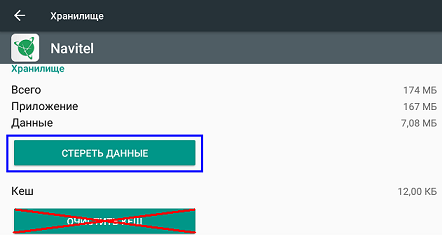Как закачать в навигатор программу навител: NAVITEL — Установка программы Навител Навигатор
NAVITEL — Установка программы Навител Навигатор
Для восстановления ПО на навигаторах, выпущенных под собственной торговой маркой NAVITEL® c 2016 года (год и месяц производства указаны в серийном номере на корпусе и коробке: (название модели)(год)(месяц)(порядковый номер). Например, N50020180100001) следуйте инструкции.
Восстановить удалённую программу самостоятельно можно в том случае, если известен лицензионный ключ: он состоит из 22 знаков и имеет вид ХХХХХ-ХХХХХ-хххх-хххх-хххх. Ключ может быть указан в текстовом файле RegistrationKeys, который находится либо во внутренней памяти устройства, либо на SD карте (в завимисимости от места установки программы). Ключ также указан на лицензионной карточке, входящей в комплект поставки навигатора. На корпусе навигатора, либо в системной информации об устройстве, он не указывается.
Если лицензионный ключ не известен, но программа была установлена при покупке устройства — обратитесь по электронной почте в нашу службу технической поддержки по вопросу его восстановления. Укажите модель устройства и причину обращения.
Для восстановления удаленной программы:
- Зайдите в личный кабинет на сайте NAVITEL®. Выберите раздел Мои устройства (обновления). Устройство, на которое устанавливается программа, необходимо добавить указав лицензионный ключ и имя устройства. Если устройство уже добавлено — переходите к пункту 2.
- В разделе Мои устройства (обновления) в столбце Обновить нажмите ссылку Доступные обновления напротив лицензии того устройства, на котором устанавливается программа.
Откроется список обновлений, доступных в рамках приобретенных и зарегистрированных лицензий.
- Подключите навигатор к ПК при помощи кабеля. Если программа была установлена на карту памяти — достаточно подключить к ПК только карту памяти при помощи кард-ридера.
- Скачайте на ПК архив с программой для вашей модели и распакуйте его. Архив программы содержит папку с программой (Navitel, NaviOne, MobileNavigator или иные варианты — в зависимости от модели устройства) и, возможно, некоторые другие папки и файлы.
- Скопируйте содержимое архива на карту памяти или во внутреннюю память устройства.
- На странице Доступные обновления по ссылке Активационный файл под названием устройства скачайте активационный файл NaviTelAuto_Activation_Key.txt.
- Поместите его в папку с программой в памяти устройства или на флэш-карте, предварительно удалив старый активационный файл(ы) NaviTelAuto_Activation_Key.txt и/или NaviTelAuto Activation Key.txt (при наличии) из папки NaviTelContent/License и папки с программой.
Убедитесь, что скопированный файл называется NaviTelAuto_Activation_Key.txt и в его названии нет дополнительных символов (например, скобок и цифр). При необходимости, переименуйте.
Примечание: операционная система может скрывать известные ей расширения файлов, поэтому, если в названии скачанного файла отсутствует .txt, дописывать расширение вручную не нужно.
- Скачайте карты (см. инструкции по установке карт).
Если программа была установлена на карту памяти, а восстановление проводится на другую карту памяти, необходимо активировать лицензионный ключ на новую карту памяти. Для этого заполните заявку на деактивацию ключа. В поле Причина деактивации выберите Замена флэш-карты. Перед отправкой заявки на деактивацию убедитесь, что программа с новой карты памяти запускается.
NAVITEL — Установка программы Навител Навигатор
Для восстановления ПО на навигаторах, выпущенных под собственной торговой маркой NAVITEL® c 2016 года (год и месяц производства указаны в серийном номере на корпусе и коробке: (название модели)(год)(месяц)(порядковый номер). Например, N50020180100001) следуйте инструкции.
Восстановить удалённую программу самостоятельно можно в том случае, если известен лицензионный ключ: он состоит из 22 знаков и имеет вид ХХХХХ-ХХХХХ-хххх-хххх-хххх. Ключ может быть указан в текстовом файле RegistrationKeys, который находится либо во внутренней памяти устройства, либо на SD карте (в завимисимости от места установки программы). Ключ также указан на лицензионной карточке, входящей в комплект поставки навигатора. На корпусе навигатора, либо в системной информации об устройстве, он не указывается.
Если лицензионный ключ не известен, но программа была установлена при покупке устройства — обратитесь по электронной почте в нашу службу технической поддержки по вопросу его восстановления. Укажите модель устройства и причину обращения.
Для восстановления удаленной программы:
- Зайдите в личный кабинет на сайте NAVITEL®. Выберите раздел Мои устройства (обновления). Устройство, на которое устанавливается программа, необходимо добавить указав лицензионный ключ и имя устройства. Если устройство уже добавлено — переходите к пункту 2.
- В разделе Мои устройства (обновления) в столбце Обновить нажмите ссылку Доступные обновления напротив лицензии того устройства, на котором устанавливается программа.
Откроется список обновлений, доступных в рамках приобретенных и зарегистрированных лицензий.
- Подключите навигатор к ПК при помощи кабеля. Если программа была установлена на карту памяти — достаточно подключить к ПК только карту памяти при помощи кард-ридера.
- Скачайте на ПК архив с программой для вашей модели и распакуйте его. Архив программы содержит папку с программой (Navitel, NaviOne, MobileNavigator или иные варианты — в зависимости от модели устройства) и, возможно, некоторые другие папки и файлы.
- Скопируйте содержимое архива на карту памяти или во внутреннюю память устройства.
- На странице Доступные обновления по ссылке Активационный файл под названием устройства скачайте активационный файл NaviTelAuto_Activation_Key.txt.
- Поместите его в папку с программой в памяти устройства или на флэш-карте, предварительно удалив старый активационный файл(ы) NaviTelAuto_Activation_Key.txt и/или NaviTelAuto Activation Key.txt (при наличии) из папки NaviTelContent/License и папки с программой.
Убедитесь, что скопированный файл называется NaviTelAuto_Activation_Key.txt и в его названии нет дополнительных символов (например, скобок и цифр). При необходимости, переименуйте.
Примечание: операционная система может скрывать известные ей расширения файлов, поэтому, если в названии скачанного файла отсутствует .txt, дописывать расширение вручную не нужно.
- Скачайте карты (см. инструкции по установке карт).
Если программа была установлена на карту памяти, а восстановление проводится на другую карту памяти, необходимо активировать лицензионный ключ на новую карту памяти. Для этого заполните заявку на деактивацию ключа. В поле Причина деактивации выберите Замена флэш-карты. Перед отправкой заявки на деактивацию убедитесь, что программа с новой карты памяти запускается.
NAVITEL — Обновление «Навител Навигатор Автоверсия»
В данном разделе представлены инструкции по обновлению программы только для портативных навигаторов и автомагнитол под управлением ОС Windows CE, а также для навигаторов NAVITEL® под управлением ОС Windows CE и Linux.
Обновление программы на навигаторах и автомагнитолах под управлением ОС Android проводится согласно инструкциям в разделе Обновление Навител Навигатор.
Если программа была полностью удалена, то воспользуйтесь инструкцией по установке (Устройства на базе Windows CE).
Если программа установлена на карту памяти, и для установки обновлений потребовалась её замена, необходимо активировать ключ на новую карту памяти. Для этого заполните заявку на деактивацию ключа. В поле Причина деактивации выберите Замена флэш-карты. Перед отправкой заявки на деактивацию убедитесь, что программа с новой карты памяти запускается. Необходимый для регистрации серийный номер отображается при нажатии на кнопку «!» на странице «Незарегистрированная версия».
Обновление программы с помощью Navitel Navigator Updater
Для обновления программы Навител Навигатор с помощью приложения Navitel Navigator Updater:
- Перейдите в раздел Скачать.
- Внизу страницы нажмите на ссылку Скачать Navitel Navigator Updater на ПК.
- Сохраните архив приложения на ПК.
- Распакуйте архив и установите программу обновления, запустив установочный файл .exe и выполнив шаги мастера установки.
Для ознакомления с текстовой инструкцией по работе с программой Navitel Navigator Updater перейдите по ссылке.
При использовании данного способа обновления отдельно обновлять карты не требуется.
Обновление программы через сайт NAVITEL®
- Зайдите в личный кабинет на сайте NAVITEL®. Выберите раздел Мои устройства (обновления) и в столбце Обновить выберите Доступные обновления.
Откроется список обновлений, доступных в рамках приобретенных и активированных лицензий. - Подключите навигатор к ПК при помощи кабеля. Если программа установлена на карту памяти — достаточно подключить к ПК только карту памяти при помощи кард-ридера.
- Сохраните резервную копию содержимого карты памяти или внутренней памяти устройства на ПК.
- Скачайте на ПК архив обновлений для вашей модели и распакуйте его.
Архив обновления содержит папку с программой (Navitel, NaviOne, MobileNavigator или иные варианты — в зависимости от модели устройства) и, возможно, некоторые другие папки и файлы. - Удалите из памяти устройства или карты памяти те файлы и папки, которые есть в архиве обновления.
- Скопируйте содержимое архива обновления на карту памяти или во внутреннюю память устройства.
- Обновите карты согласно инструкции.
Если устройство, которое вы хотите обновить, не добавлено в список устройств в вашем личном кабинете, его необходимо добавить.
Программа не может быть установлена
- Убедитесь, что выполняются минимальные системные требования для установки Центр обновления Навител Навигатор.
- Некоторые антивирусы и файрволы могут блокировать загрузку и установку программ. Отключите их на время или задайте такие установки, которые не будут препятствовать загрузке.
Компьютер не видит навигационное устройство
- Для того, чтобы компьютер распознал навигационное устройство, оно должно быть заряжено. Если вы видите на экране навигатора иконку аккумулятора, значит устройство не заряжено полностью. Дождитесь, пока устройство будет заряжено в достаточной степени.
- Используйте USB-шнур, который поставляется вместе с устройством. Убедитесь, что устройство правильно подключено к ПК через USB.
- Если устройство по-прежнему не распознано, используйте другой USB-порт.
Загрузка была прервана или приостановлена
- Проверьте наличие подключения к сети Интернет. Для обновления ПО и карт через программу Центр обновления Навител Навигатор требуется стабильное высокоскоростное Интернет-соединение.
- Убедитесь, что на диске достаточно свободного места.
- Программы для обеспечения безопасности (антивирусы, файрволы) могут ограничивать доступ к компьютеру. Отключите их на время или задайте такие установки, которые не будут препятствовать загрузке.
Пользователь заблокировал компьютер во время загрузки обновлений
- Блокировка экрана компьютера не приведет к остановке загрузки обновлений. Если загрузка остановилась, проверьте соединение с Интернетом.
Загрузка занимает слишком много времени
- Количество времени, которое требуется для загрузки обновлений, зависит от скорости Интернет-соединения и размера файла. Если загрузка идет слишком медленно, проверьте наличие и скорость Интернет-соединения.
- Если карта занимает большой объем, то ее загрузка будет идти дольше.
Я купил карту через Navitel Navigator Update Center. Когда и как я получу ключ активации карты?
При совершении заказа через Центр обновления Навител Навигатор отдельного уведомления на e-mail с указанием лицензионного ключа не поступает. Лицензия автоматически активируется на то устройство, которое было подключено в процессе работы программы. Вам необходимо ещё раз подключить это устройство к ПК и запустить Центр обновления Навител Навигатор. Купленные карты появятся в списке карт, доступных для установки. Срок обработки заказа в большинстве случаев не превышает 30 минут.
Карты для Навител Навигатор 9.13.0 и выше
Список активированных карт доступен в Личном кабинете: Мои устройства (обновления) → Доступные обновления, а также в меню приложения: Мой Навител → Скачать карты (необходим доступ в интернет). Обращаем ваше внимание, что набор карт индивидуален для каждого устройства.
Для использования карты, которая в списке активированных не указана, необходимо купить ключ активации этой карты или пакета карт, включающего эту карту. См. инструкцию.
Если вы используете пробную версию программы, то к установке вам доступны любые из представленных ниже карт. По истечении пробного периода вы сможете использовать только те карты, на которые купите лицензию.
Пробный период недоступен для автонавигаторов с ОС Windows CE и Linux!
Подробнее об активации пробного периода.
Для покупки карт следуйте инструкции.
Америка
 Аргентина, 126 МБ
Аргентина, 126 МБ Бразилия, 764 МБ
Бразилия, 764 МБ Колумбия, 126 МБ
Колумбия, 126 МБ Мексика, 357 МБ
Мексика, 357 МБ Перу, 56.6 МБ
Перу, 56.6 МБ
Азия
 Азербайджан, 15.7 МБ
Азербайджан, 15.7 МБ Армения, 7.7 МБ
Армения, 7.7 МБ Вьетнам, 216 МБ
Вьетнам, 216 МБ Грузия, 15.6 МБ
Грузия, 15.6 МБ Индия, 1.2 ГБ
Индия, 1.2 ГБ Иран, 48 МБ
Иран, 48 МБ Казахстан, 64 МБ
Казахстан, 64 МБ Кыргызстан, 4.2 МБ
Кыргызстан, 4.2 МБ Мальдивы, 1.12 МБ
Мальдивы, 1.12 МБ Монголия, 39.6 МБ
Монголия, 39.6 МБ Пакистан, 99 МБ
Пакистан, 99 МБ Таджикистан, 2.6 МБ
Таджикистан, 2.6 МБ Турция, 709 МБ
Турция, 709 МБ Узбекистан, 11.8 МБ
Узбекистан, 11.8 МБ Филиппины, 25.7 МБ
Филиппины, 25.7 МБ
Европа
 Австрия, 105 МБ
Австрия, 105 МБ Албания, 6.8 МБ
Албания, 6.8 МБ Беларусь, 135 МБ
Беларусь, 135 МБ Бельгия, Люксембург, 73 МБ
Бельгия, Люксембург, 73 МБ Болгария, 41 МБ
Болгария, 41 МБ Босния и Герцеговина, 31 МБ
Босния и Герцеговина, 31 МБ Великобритания, Остров Мэн, 192 МБ
Великобритания, Остров Мэн, 192 МБ Венгрия, 53 МБ
Венгрия, 53 МБ Германия, 1.3 ГБ
Германия, 1.3 ГБ Греция, 140 МБ
Греция, 140 МБ Дания, 75 МБ
Дания, 75 МБ Исландия, 7.3 МБ
Исландия, 7.3 МБ Испания, Гибралтар, Андорра, 500 МБ
Испания, Гибралтар, Андорра, 500 МБ Италия, Мальта, Сан-Марино, Ватикан, 553 МБ
Италия, Мальта, Сан-Марино, Ватикан, 553 МБ Кипр, 8.4 МБ
Кипр, 8.4 МБ Латвия, 39 МБ
Латвия, 39 МБ Литва, 32 МБ
Литва, 32 МБ Македония, 8.9 МБ
Македония, 8.9 МБ Молдова, 14.4 МБ
Молдова, 14.4 МБ Нидерланды, 106 МБ
Нидерланды, 106 МБ Норвегия, 131 МБ
Норвегия, 131 МБ Польша, 405 МБ
Польша, 405 МБ Португалия, 132 МБ
Португалия, 132 МБ Румыния, 53 МБ
Румыния, 53 МБ Сербия, 28 МБ
Сербия, 28 МБ Словакия, 44 МБ
Словакия, 44 МБ Словения, 30 МБ
Словения, 30 МБ Украина, 221 МБ
Украина, 221 МБ Финляндия, 154 МБ
Финляндия, 154 МБ Франция, Монако, 1.5 ГБ
Франция, Монако, 1.5 ГБ Хорватия, 32 МБ
Хорватия, 32 МБ Черногория, 2.8 МБ
Черногория, 2.8 МБ Чехия, 187 МБ
Чехия, 187 МБ Швейцария, Лихтенштейн, 90 МБ
Швейцария, Лихтенштейн, 90 МБ Швеция, 183 МБ
Швеция, 183 МБ Эстония, 43 МБ
Эстония, 43 МБ
Россия
 Россия, 976 МБ
Россия, 976 МБ
Федеральные округа
 Дальневосточный федеральный округ, 46 МБ
Дальневосточный федеральный округ, 46 МБ Приволжский федеральный округ, 181 МБ
Приволжский федеральный округ, 181 МБ Северо-Западный федеральный округ, 125 МБ
Северо-Западный федеральный округ, 125 МБ Северо-Кавказский федеральный округ, 40 МБ
Северо-Кавказский федеральный округ, 40 МБ Сибирский федеральный округ, 92 МБ
Сибирский федеральный округ, 92 МБ Уральский федеральный округ, 88 МБ
Уральский федеральный округ, 88 МБ Центральный федеральный округ, 254 МБ
Центральный федеральный округ, 254 МБ Южный федеральный округ, 111 МБ
Южный федеральный округ, 111 МБ
Обзорная карта мира
 Обзорная карта мира, 15 МБ
Обзорная карта мира, 15 МБ
Программа не может быть установлена
- Убедитесь, что выполняются минимальные системные требования для установки Центр обновления Навител Навигатор.
- Некоторые антивирусы и файрволы могут блокировать загрузку и установку программ. Отключите их на время или задайте такие установки, которые не будут препятствовать загрузке.
Компьютер не видит навигационное устройство
- Для того, чтобы компьютер распознал навигационное устройство, оно должно быть заряжено. Если вы видите на экране навигатора иконку аккумулятора, значит устройство не заряжено полностью. Дождитесь, пока устройство будет заряжено в достаточной степени.
- Используйте USB-шнур, который поставляется вместе с устройством. Убедитесь, что устройство правильно подключено к ПК через USB.
- Если устройство по-прежнему не распознано, используйте другой USB-порт.
Загрузка была прервана или приостановлена
- Проверьте наличие подключения к сети Интернет. Для обновления ПО и карт через программу Центр обновления Навител Навигатор требуется стабильное высокоскоростное Интернет-соединение.
- Убедитесь, что на диске достаточно свободного места.
- Программы для обеспечения безопасности (антивирусы, файрволы) могут ограничивать доступ к компьютеру. Отключите их на время или задайте такие установки, которые не будут препятствовать загрузке.
Пользователь заблокировал компьютер во время загрузки обновлений
- Блокировка экрана компьютера не приведет к остановке загрузки обновлений. Если загрузка остановилась, проверьте соединение с Интернетом.
Загрузка занимает слишком много времени
- Количество времени, которое требуется для загрузки обновлений, зависит от скорости Интернет-соединения и размера файла. Если загрузка идет слишком медленно, проверьте наличие и скорость Интернет-соединения.
- Если карта занимает большой объем, то ее загрузка будет идти дольше.
Я купил карту через Navitel Navigator Update Center. Когда и как я получу ключ активации карты?
При совершении заказа через Центр обновления Навител Навигатор отдельного уведомления на e-mail с указанием лицензионного ключа не поступает. Лицензия автоматически активируется на то устройство, которое было подключено в процессе работы программы. Вам необходимо ещё раз подключить это устройство к ПК и запустить Центр обновления Навител Навигатор. Купленные карты появятся в списке карт, доступных для установки. Срок обработки заказа в большинстве случаев не превышает 30 минут.
NAVITEL — Обновление активационного файла
Обновление активационного файла может потребоваться:
- При обновлении карт.
- При активации дополнительных карт.
- При активации программы на новом устройстве (или на новой SD-карте — только для Windows CE).
Обновление активационного файла при обновлении или активации дополнительных карт рекомендуется проводить из меню программы (требуется подключение к сети интернет): запустите программу Навител и пройдите в раздел Меню → Мой Навител → Обновления. Дождитесь загрузки информации о доступных обновлениях (либо об их отсутствии).
Если Вы получили сообщение «Подключение запрещено настройками», то разрешите программе использовать подключение: пройдите в Меню → Настройки → Online сервисы, в графе Интернет соединение выберите Разрешить. Затем повторите проверку обновлений.
Если обновление программы и/или карт предложено — необходимо также установить их следуя инструкциям.
Для устройств с ОС Windows CE без выхода в интернет рекомендуем воспользоваться программой для ПК Navitel Navigator Update Center.
Замену активационного файла вручную следует проводить только в том случае, если подключение к сети интернет на Вашем устройстве невозможно.
Данный способ применим только для устройств с ОС Android и Windows CE.
Windows CE
- Подключите навигатор к ПК при помощи кабеля. Если программа установлена на карту памяти — достаточно подключить к ПК только карту памяти при помощи кард-ридера.
- Удалите старый активационный файл NaviTelAuto_Activation_Key.txt и/или NaviTelAuto Activation Key.txt из папки с программой (Navitel, MobileNavigator, NaviOne или другой, в зависимости от модели устройства; в этой папке находятся исполняемый файл *.exe, файлы navitel.ns2 и timezomes.tz) во внутренней памяти устройства или на карте памяти. Очистите папку License внутри папки NavitelContent во внутренней памяти устройства и на карте памяти.
- Cкачайте на ПК новый активационный файл по ссылке, расположенной под названием устройства в разделе Мои устройства (обновления) личного кабинета.
- При отсутствии доступа в личный кабинет пройдите на страницу Активация ключа и заполните форму, выбрав тип активации:
- При активации дополнительной карты — «Я уже использую программу Навител Навигатор и активирую ключ на дополнительную карту»
- В остальных случаях — «Я впервые активирую программу Навител Навигатор».
- Полученный файл NaviTelAuto_Activation_Key.txt скопируйте в папку с программой (Navitel, MobileNavigator, NaviOne или другая папка в зависимости от модели устройства; в этой папке находятся исполняемый файл *.exe, файлы navitel.ns2 и timezomes.tz) во внутренней памяти устройства или на карте памяти.
- Убедитесь, что скопированный файл называется NaviTelAuto_Activation_Key.txt и в его названии нет дополнительных символов (например, скобок и цифр). При необходимости, переименуйте.
Примечание: операционная система может скрывать известные ей расширения файлов. Если в названии скачанного файла отсутствует .txt, то дописывать расширение вручную не нужно.
Android
- Удалите старый активационный файл NaviTel_Activation_Key.txt и/или NaviTel Activation Key.txt из памяти устройства и карты памяти (при наличии), используя встроенный файловый менеджер. Копия файла находится:
- На карте памяти: папка License внутри папки NavitelContent, а также (для Android 4.4. и выше) в папке /Android/data/com.navitel/files/NavitelContent/License
- Во внутренней памяти: папка License внутри папки NavitelContent
- В данных приложения (доступ к этому каталогу есть только при наличии root-прав): /data/data/com.navitel/.
При отсутствии root-прав необходимо очистить данные приложения Navitel в настройках Android: кнопка «Очистить данные» либо «Стереть данные» в карточке приложения Navitel. Очистить кэш не достаточно!
- Cкачайте на ПК новый активационный файл по ссылке, расположенной под названием устройства в разделе Мои устройства (обновления) личного кабинета.
- При отсутствии доступа в личный кабинет пройдите на страницу Активация ключа и заполните форму, выбрав тип активации:
- При активации дополнительной карты — «Я уже использую программу Навител Навигатор и активирую ключ на дополнительную карту»
- В остальных случаях — «Я впервые активирую программу Навител Навигатор».
- Подключите устройство к ПК. При невозможности подключения самого устройства (например, если это автомобильная магнитола) подключите microSD-карту от него.
- Полученный файл NaviTel_Activation_Key.txt скопируйте в папку (достаточно в одну из перечисленных):
- Во внутренней памяти: папка License внутри папки NavitelContent или
- На карте памяти: папка License внутри папки NavitelContent или (для Android 4.4. и выше) папка /Android/data/com.navitel/files/NavitelContent/License
- Убедитесь, что скопированный файл называется NaviTel_Activation_Key.txt и в его названии нет дополнительных символов (например, скобок и цифр). При необходимости, переименуйте.
Примечание: операционная система может скрывать известные ей расширения файлов. Если в названии скачанного файла отсутствует .txt, то дописывать расширение вручную не нужно
Из этого раздела руководства вы узнаете, как восстановить Navitel Navigator для устройств на базе PND и Windows CE, если программа была удалена.
Вы можете самостоятельно восстановить ранее удаленную программу, если вам известен лицензионный ключ программы. Ключ состоит из 22 цифровых знаков и имеет следующий формат «ХХХХХ-ХХХХХ-хххх-хххх-хххх». Вы можете найти ключ в текстовом файле RegistrationKeys , а также в лицензионной карточке, которая входит в комплект навигатора.Лицензионный ключ программы нигде не указан.
Если программа была установлена при покупке устройства и у вас нет лицензионного ключа, обратитесь в нашу службу поддержки клиентов.
Если программа не была установлена на устройстве при покупке, обратитесь в службу поддержки изготовителя устройства.
Чтобы восстановить удаленную программу:
- На нашем сайте перейдите в личный кабинет. Откройте раздел Мои устройства (обновления) и там в столбце Обновление щелкните Доступные обновления .
Появится список доступных обновлений. - Подключите навигатор к компьютеру.
- Скачайте архив с программой для конкретной модели устройства на свой ПК, а затем распакуйте файлы.
- Скопируйте извлеченные файлы на ваше устройство.
- В личном кабинете на странице Доступные обновления перейдите по ссылке Файл активации , а затем под именем устройства, которое вы хотите восстановить, нажмите NaviTelAuto_Activation_Key.текст .
Файл будет загружен.
- После загрузки файла поместите его в папку с программой на вашем устройстве.
- Установите карты, следуя инструкции.
ПРИМЕЧАНИЕ: Перед установкой приложения на ваше устройство убедитесь, что оно было добавлено в список ваших устройств в вашей личной учетной записи на нашем веб-сайте.
ПРИМЕЧАНИЕ : убедитесь, что имя файла NaviTelAuto_Activation_Key.txt и не содержит никаких дополнительных символов. При необходимости измените имя. Операционные системы могут иногда скрывать определенные расширения файлов. Если имя файла в конце не имеет расширения .txt , не записывайте его.
Если приложение было установлено на память или SD-карту, отличную от той, на которой вы хотите восстановить программу, необходимо повторно активировать лицензионный ключ на этой памяти или SD-карте. Для этого, пожалуйста, заполните форму для деактивации ключа. В этой форме в поле Причина перерегистрации выберите параметр Замена флэш-карты . Перед отправкой запроса на деактивацию убедитесь, что приложение работает на новой карте памяти.
Здесь вы можете найти инструкции по обновлению программы на портативных навигаторах (PND) на базе Windows CE и автомобильных головных устройствах, а также на устройствах NAVITEL® на базе Windows CE и Linux.
Инструкцию по обновлению программы на устройствах PND на базе Android можно найти в разделе Обновление Navitel Navigator на веб-сайте.
Если программа была удалена, используйте инструкцию для ее повторной установки (устройства на базе Windows CE).
Если приложение было установлено на SD-карту, и если установка обновления требует замены карты, необходимо повторно активировать лицензионный ключ на новой SD-карте. Для этого, пожалуйста, заполните форму перерегистрации ключа . В поле Причина перерегистрации выберите опцию Замена флэш-карты . Но сначала убедитесь, что программа успешно запускается на новой SD-карте. Идентификатор SDcard для регистрации можно увидеть, нажав на «!» кнопка на странице «Незарегистрированная версия».
Обновление программы с помощью Navitel Navigator Updater
Чтобы обновить программу с помощью Navitel Navigator Updater, выполните следующие действия:
- Перейдите в раздел «Загрузки» на веб-сайте.
- В нижней части страницы нажмите Загрузить Navitel Navigator Updater для ПК .
- Сохраните архив на ПК.
- Извлеките файлы из архива и установите программу, запустив .exe файл и завершение всех шагов мастера установки.
Подробные инструкции по обновлению программы с помощью Navitel Navigator Updater доступны здесь.
Если вы используете этот метод обновления, нет необходимости отдельно обновлять карты.
Обновление программы с веб-сайта NAVITEL ®
- Войдите в свою личную учетную запись на веб-сайте NAVITEL ® , нажмите Мои устройства (обновления) и выберите Доступные обновления .
Откроется экран со списком доступных обновлений в соответствии с приобретенными и активированными лицензиями. - Подключите навигационное устройство или карту памяти (в зависимости от модели устройства) к ПК.
- Сохраните резервную копию содержимого карты памяти или внутренней памяти на вашем ПК.
- Загрузите архив с обновлениями для конкретной модели устройства на ПК, а затем распакуйте файлы.Архив содержит папку с программой (Navitel, NaviOne, MobileNavigator или другой вариант имени, в зависимости от вашей модели устройства) и, возможно, некоторые другие папки и файлы.
- Удалите папку программы (Navitel, NaviOne или MobileNavigator в зависимости от модели устройства) с карты памяти или из внутренней памяти.
- Скопируйте извлеченную папку на карту памяти или во внутреннюю память устройства.
- Обновление карт согласно инструкции.
Если продукт, который вы пытаетесь обновить, еще не активирован, необходимо сначала активировать его в личном кабинете.
NAVITEL — Покупка программ и карт
- Перейти в раздел Как купить на сайте.
- Выберите тип устройства, для которого вы хотите приобрести продукт.
- Выберите товар. Откроется окно с подробным описанием товара. Пожалуйста, ознакомьтесь с описанием продукта и требованиями к оборудованию.
- В блоке справа от экрана нажмите Купить.
- В правом верхнем углу страницы щелкните поле языка и выберите язык, а затем выберите валюту. Проверьте содержимое карты, стоимость продукта и общую стоимость. Если вы допустили ошибку при выборе продукта, вы можете удалить продукт из своей корзины, нажав кнопку Удалить , которая находится справа от значения продукта. Нажмите «Перейти к информации о клиенте» .
- Заполните форму информации о клиенте и совершите покупку.
В течение нескольких минут после совершения покупки на ваш адрес электронной почты будет отправлено сообщение, содержащее либо лицензионный ключ продукта, либо дополнительную информацию о платеже, в зависимости от выбранного вами способа оплаты.
- Установите программу Navitel Navigator на свое устройство, если вы еще этого не сделали.
- Активируйте лицензионный ключ вашего продукта (см. Инструкции по активации программы и сопоставлению лицензионных ключей).
Обратите внимание, что приобретение дополнительных карт для навигаторов на базе Windows CE возможно только в том случае, если программа уже установлена и активирована . Если программа еще не установлена на вашем устройстве, обратитесь в службу поддержки изготовителя устройства, чтобы убедиться, что ваше устройство совместимо с Навител Навигатор.Если программа активирована, но лицензионный ключ утерян, обратитесь в нашу службу технической поддержки, чтобы восстановить его.
Лицензию на iPhone / iPad можно приобрести только через AppStore с помощью покупки в приложении (подробности см. В разделе «Приобретение лицензий на программы и карты из меню программы» ).
Обратите внимание: : Вы также можете приобрести лицензии на программу и карты в других магазинах (см. Ссылки слева в разделе «Как купить»).
NAVITEL — Загрузки
Пожалуйста, следуйте инструкциям для установки или обновления программного обеспечения.
Android-устройства
Загрузите файл APK, соответствующий разрешению экрана вашего устройства, или файл APK с пометкой «подходит для экранов с любым разрешением»:
 Скачать версию 9.13.51, APK — подходит для дисплей с любым разрешением
Скачать версию 9.13.51, APK — подходит для дисплей с любым разрешением
 Скачать версию 9.13.51, APK — WXGA
Скачать версию 9.13.51, APK — WXGA
 Скачать версию 9.13.51, APK — WVGA800
Скачать версию 9.13.51, APK — WVGA800
 Скачать версию 9.13.51, APK — WQVGA400, HVGA, VGA
Скачать версию 9.13.51, APK — WQVGA400, HVGA, VGA
 Скачать версию 9.13.51, APK — QVGA, VGA
Скачать версию 9.13.51, APK — QVGA, VGA
Устройства Windows CE (автомобильные навигаторы)
Navitel Navigator Update Center — это инструмент, который позволяет загружать обновленное программное обеспечение и карты (для компьютеров, работающих под управлением Windows Vista или выше, ).
Используйте этот инструмент только в том случае, если запущена программа, которую вы хотите обновить .Если вы не можете запустить программу на вашем устройстве или программа была удалена, следуйте инструкциям по установке программы вручную.
Чтобы начать процесс обновления, загрузите и установите Центр обновлений Navitel Navigator для Windows. Следуйте инструкциям, описанным в инструкции.
 Загрузить Navitel Navigator Updater для ПК (ОС Windows), EXE
Загрузить Navitel Navigator Updater для ПК (ОС Windows), EXE
 Загрузить Navitel Navigator Updater для ПК (macOS), PKG
Загрузить Navitel Navigator Updater для ПК (macOS), PKG
 Загрузить Руководство по Navitel Navigator Updater, PDF
Загрузить Руководство по Navitel Navigator Updater, PDF
Следующие версии Navitel Navigator для Windows CE являются следующими. доступно:
- STD_EXT_INET, ZIP — версия с поддержкой онлайн-сервисов для портативных навигаторов без встроенной памяти и автомобильных аудиоустройств (зарегистрировано под номером SD-карты)
- STD_EXT, ZIP — версия без поддержки онлайн-сервисов для портативных навигаторов без встроенной памяти и автомобильных аудиоустройств (зарегистрирован с номером SD-карты)
- STD_INT_INET, ZIP — версия с поддержкой онлайн-сервисов для портативных навигаторов со встроенной памятью более 2 ГБ (зарегистрированной с номером устройства)
- STD_INT , ZIP — версия без поддержки онлайн-сервисов для портативных навигаторов со встроенной памятью более 2 ГБ (зарегистрирована в devic номер телефона)
Устройства iOS
Вы можете скачать программу в App Store.
Версия для мобильных устройств на Android:
 Скачать APK-файл.
Скачать APK-файл.